

By Gina Barrow, Son Güncelleme: 6/12/2023
Bu istenmeyen senaryo, aslında özellikle iPhone kullanıcıları için oldukça yaygın bir olaydır. Kullanıcıların kapatılmış cihazlarının yerini bulmaya çalıştıklarını bildirdiği birkaç durum vardır. Ancak, bu mümkün mü?
Bugün, sahip olabileceğimiz tüm olası çözümleri inceleyelim. kapatılmış kayıp bir iPhone nasıl bulunur. Ayrıca, cihazınızın güvenliğini sağlamak için etkinleştirebileceğiniz ayarlar da dahil olmak üzere iPhone'unuzun kaybolması durumunda yapabileceğiniz diğer seçenekler.
Bölüm 1. Uygulamamı Bul Kullanılarak Kapatılan Kayıp iPhone'u BulunBölüm 2. Google Zaman Çizelgesi ile Kapatılan Kayıp Bir iPhone Nasıl Bulunur?Bölüm 3. Sonunda iPhone'unuzu Bulduğunuzda Yapmanız GerekenlerBölüm 4. Özet
Telefonunuzu kaybolma, çalınma gibi istenmeyen ve beklenmedik durumlara hazırlamanız oldukça önemlidir. iOS 7'nin lansmanından başlayarak, Apple adlı bir özellik ekledi. aktivasyon Kilidi burada iPhone'umu Bul güvenlik özelliği ile bağlantılıdır.
Bu özellik, cihazınızı uzaktan kilitlemenize ve iPhone'unuzu ele geçirmiş olsalar bile herhangi birinin kullanmasını engellemenize olanak tanır. iPhone'umu Bul'u kapatmaya, tüm içeriğinizi silmeye ve telefonunuzu yeniden etkinleştirmeye çalıştıklarında Apple Kimliğinizi ve parolanızı girmeleri gerekeceğinden, aygıtınıza sahip olan hiç kimse aygıtı kullanamaz.

iPhone'umu Bul özelliğini etkinleştirdiğinizde Etkinleştirme Kilidi özelliği otomatik olarak açılır.
iPhone'umu Bul nasıl açılır:
Artık her durumda hazır olduğunuza göre, telefonunuz kayboldu veya çalındı ve telefonun kapalı olduğundan eminseniz icloud.com/find adresine gidebilir ve uzaktan gerekeni yapabilirsiniz.
Find My uygulamasına erişebilir ve Cihazlar'a gidebilir ve Kayıp Olarak İşaretle altında Etkinleştir düğmesine dokunabilir ve verilen talimatları takip edebilirsiniz.
Buradan ziyaret ettiğiniz tüm yerleri tarih, saat ve isimlerle görebileceksiniz. Apple, aygıtınızın olası son konumunun yaklaşık bir tarihini size vermek için sınırlı miktarda konum geçmişi sağlar.
Find My uygulamasına, kaybolan veya çalınan cihazda kayıtlı aynı iCloud hesabını kullanarak oturum açtığınız sürece başka bir telefon veya bilgisayar kullanarak erişebilirsiniz.
iPhone'unuzda yalnızca Touch ID'ye veya Yüz tanımaya güvenmeyin. Hiç kimsenin kişisel dosyalarınıza ve verilerinize erişememesi için bir parola artı iki faktörlü kimlik doğrulama ayarlamak en iyisidir.
Bir parola oluşturduktan sonra, daha fazla güvenlik için iki faktörlü bir kimlik doğrulama da oluşturabilirsiniz:
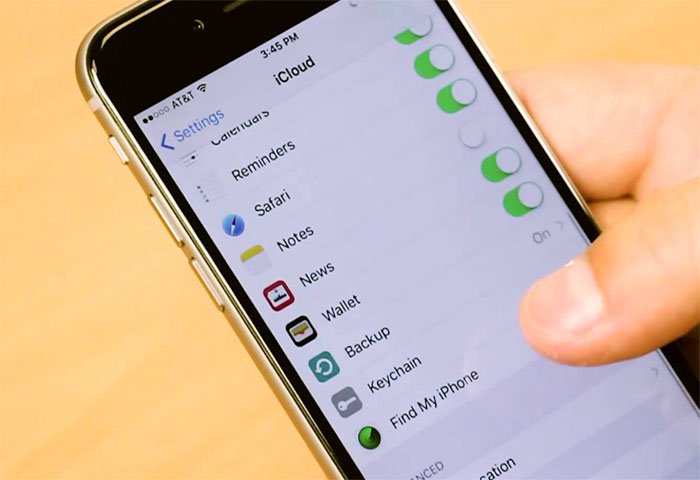
Şimdi öğrendiğine göre kapatılmış kayıp bir iPhone nasıl bulunur Find My uygulamasını kullanarak, yapabileceğiniz bir sonraki seçenek, cihazınızı Google Zaman Çizelgesi aracılığıyla bulmaktır.
Google Zaman Çizelgesi, konum, tarih ve patikaların ayrıntılı bir raporu da dahil olmak üzere, telefonunuzda yapılan tüm konum verilerinin kaydını tutar. Find My uygulamasının aksine, Google Zaman Çizelgesi veri sağlama açısından daha doğrudur. Kapatılan kayıp bir iPhone'u bile sadece şuraya giderek takip edebilirsiniz: google.com/maps/timeline.
Ancak bu özellik yalnızca konum ve konum geçmişini açan cihazlarda çalışır. Konum geçmişinizi görüntülemek için kayıtlı bir Google hesabıyla oturum açmış olmanız gerekir. Telefonunuza Google Zaman Çizelgesi aracılığıyla nasıl erişebileceğiniz aşağıda açıklanmıştır:
Cihazı bulduktan sonra Find My uygulamasına uzaktan erişebilir ve telefonunuzu kilitleyebilir veya silebilirsiniz.
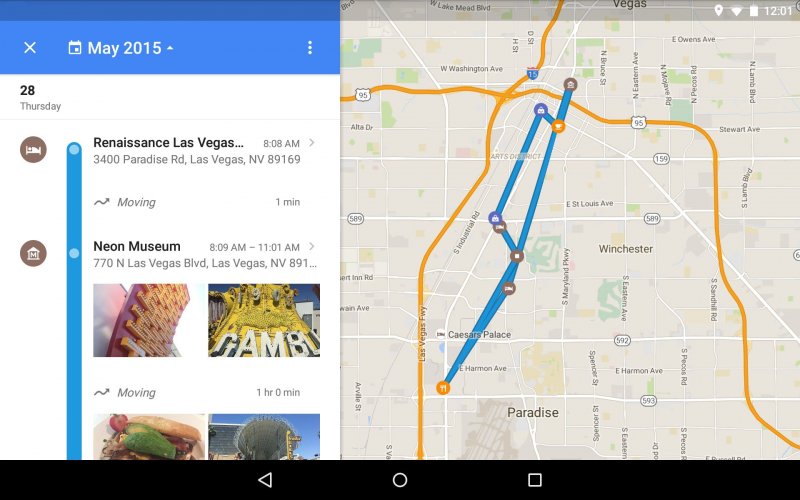
Bu en heyecan verici kısımdır, sonunda iPhone'unuzu bulduğunuzda ve birisinin onu ele geçirebileceğinden eminseniz, asla tek başınıza yüzleşmeye çalışmayın.
Telefonunuzu güvenli bir şekilde yakalamak ve geri almak için şunları yapabilirsiniz:
Kapatılan kayıp bir iPhone nasıl bulunur Cihazınızı bu tür olaylara hazırladığınız sürece hiç sorun değil. Adımlar ilk başta yorucu gibi görünse de, cihazınızın izini sürmeniz gereken zaman geldiğinde kesinlikle çok şükredeceksiniz.
Telefonunuzun konum geçmişini takip etmek, özellikle bu zamanlarda yardımcı olabilir. Nasıl çalıştığını ve nasıl yönetileceğini anlamak, ihtiyacınız olan ilk adımdır.
Hinterlassen Sie einen Kommentar
Yorumlamak
FoneDog iOS Araç Seti
FoneDog iOS Araçları - iOS cihazınızın en büyük ve etkili çözümlerini sağlar, iOS cihazınızdan oluşan çeşitli sorunları kolayca ve etkili çözmenize yardım eder.
Ücretsiz deneme Ücretsiz denemePopüler makaleler
/
BİLGİLENDİRİCİLANGWEILIG
/
basitKOMPLİZİERT
Vielen Dank! Merhaba, Sie die Wahl:
Excellent
Değerlendirme: 4.6 / 5 (dayalı 66 yorumlar)